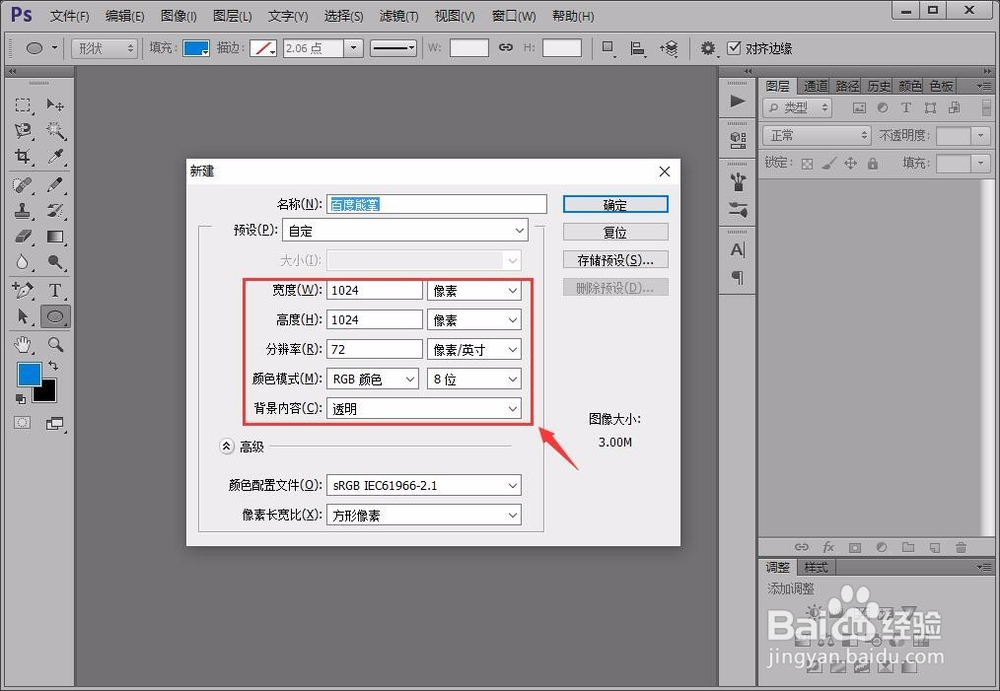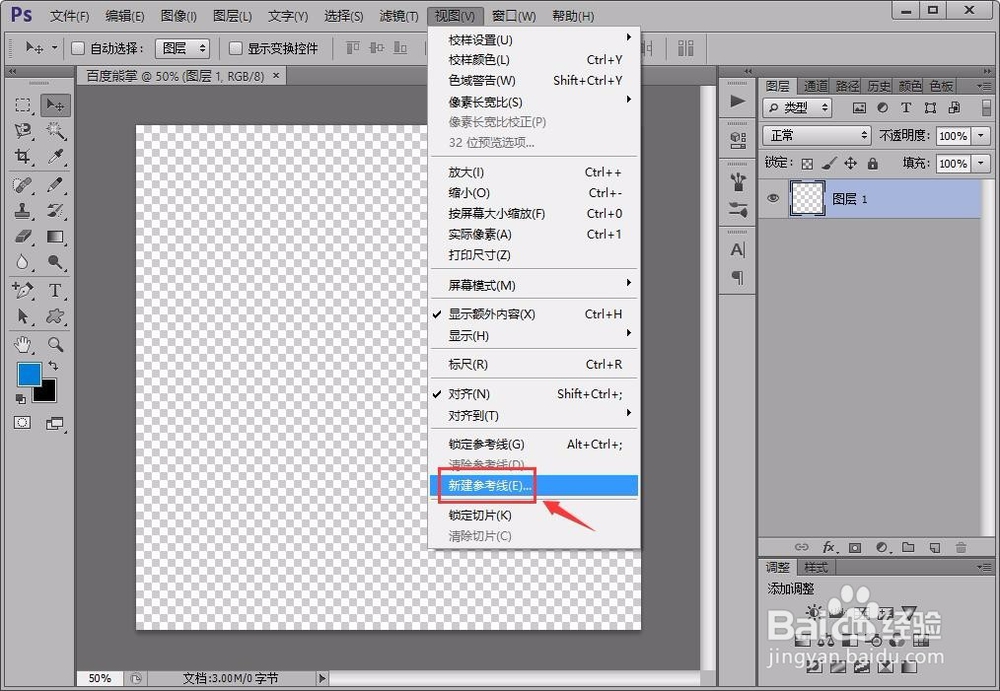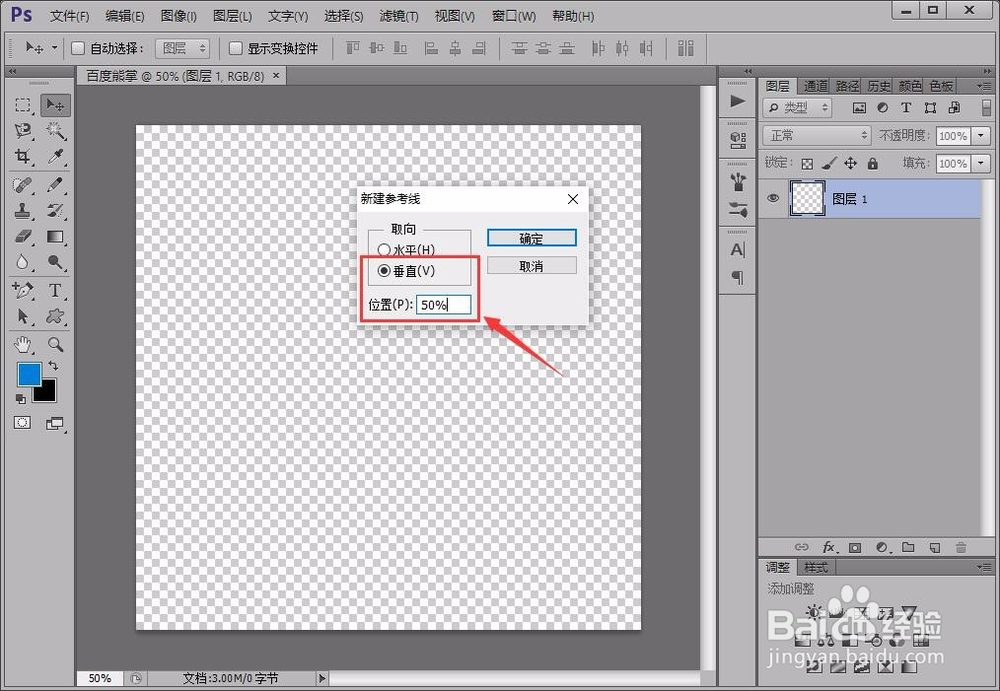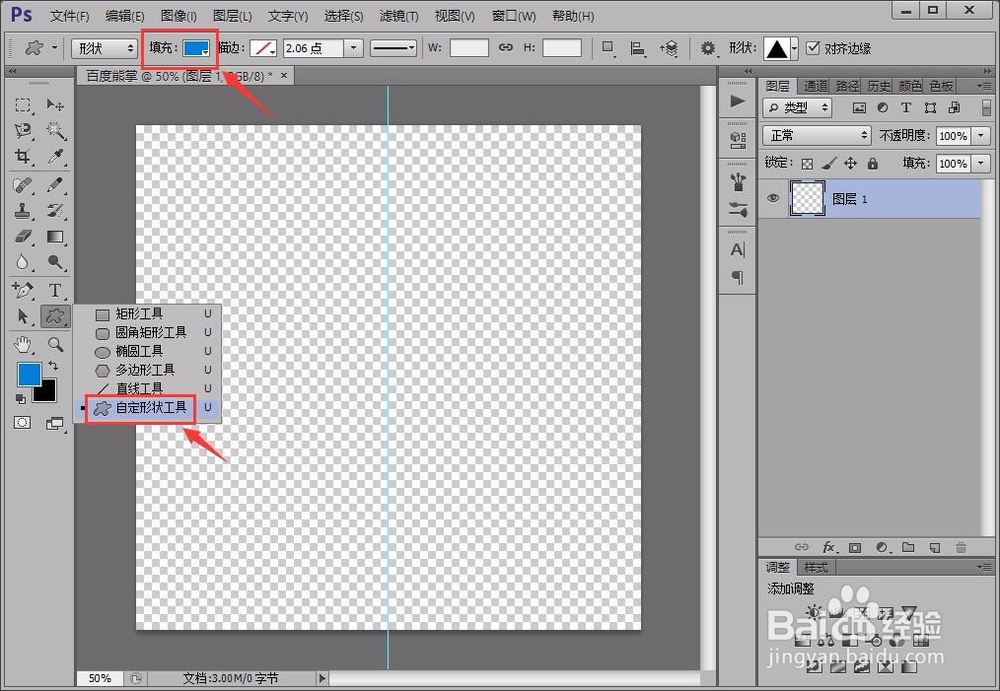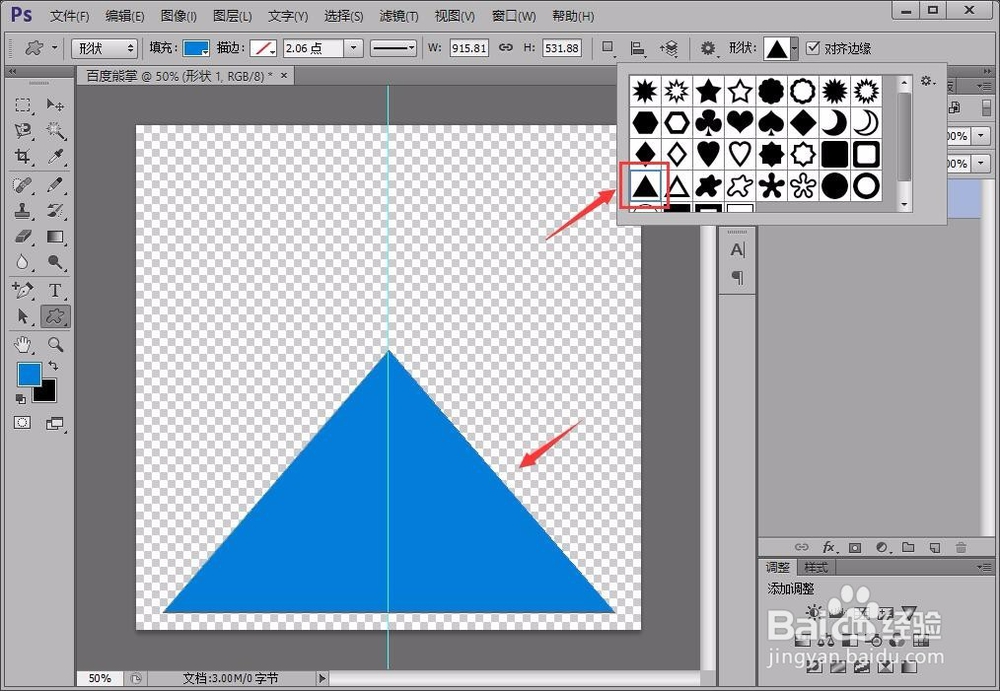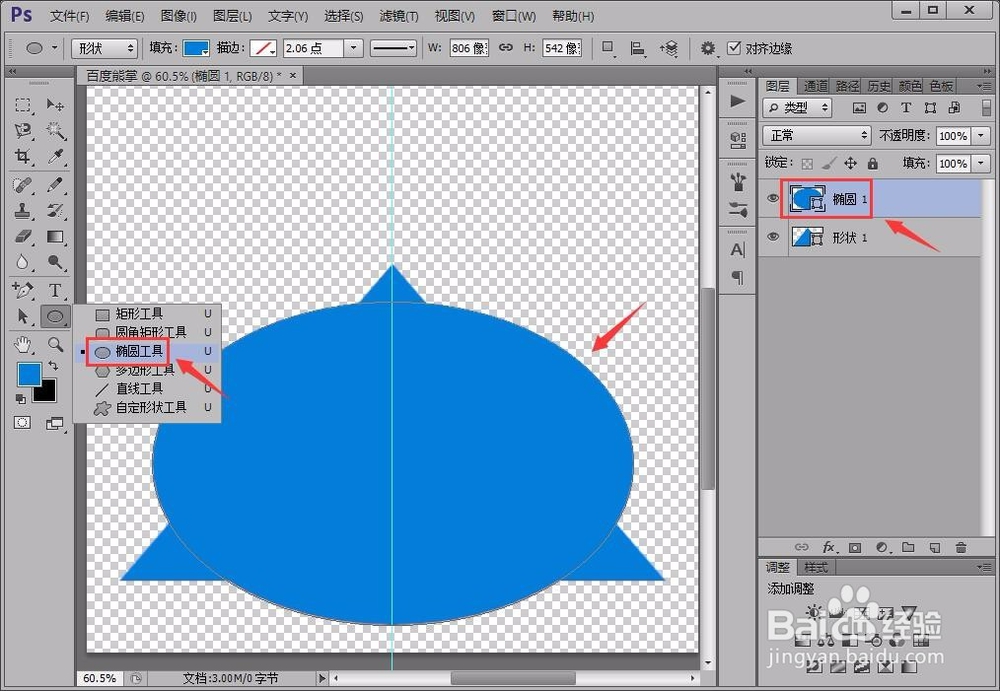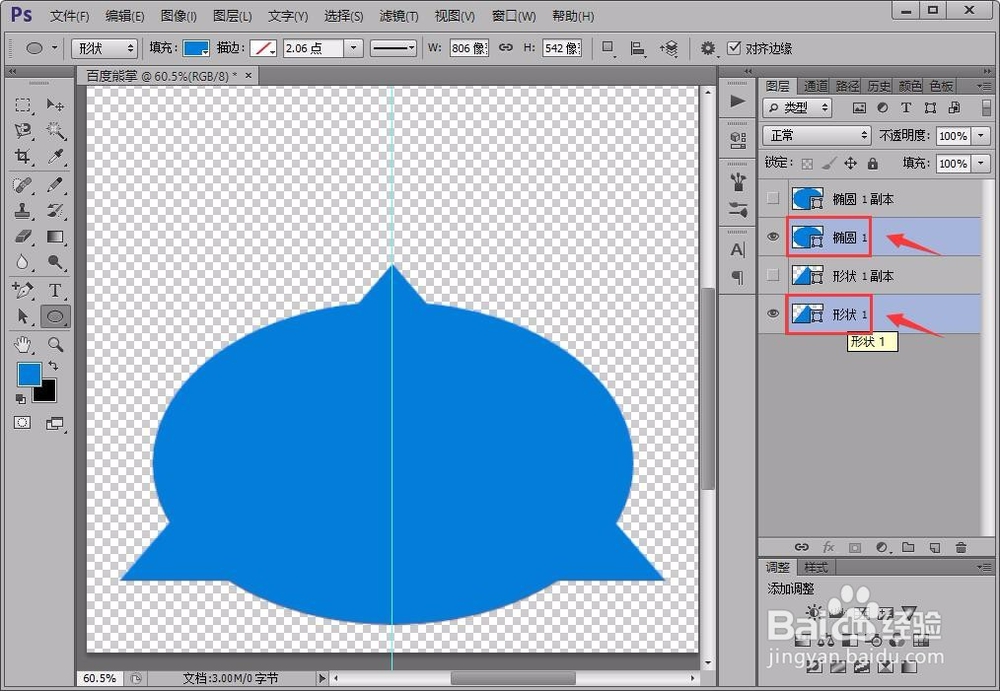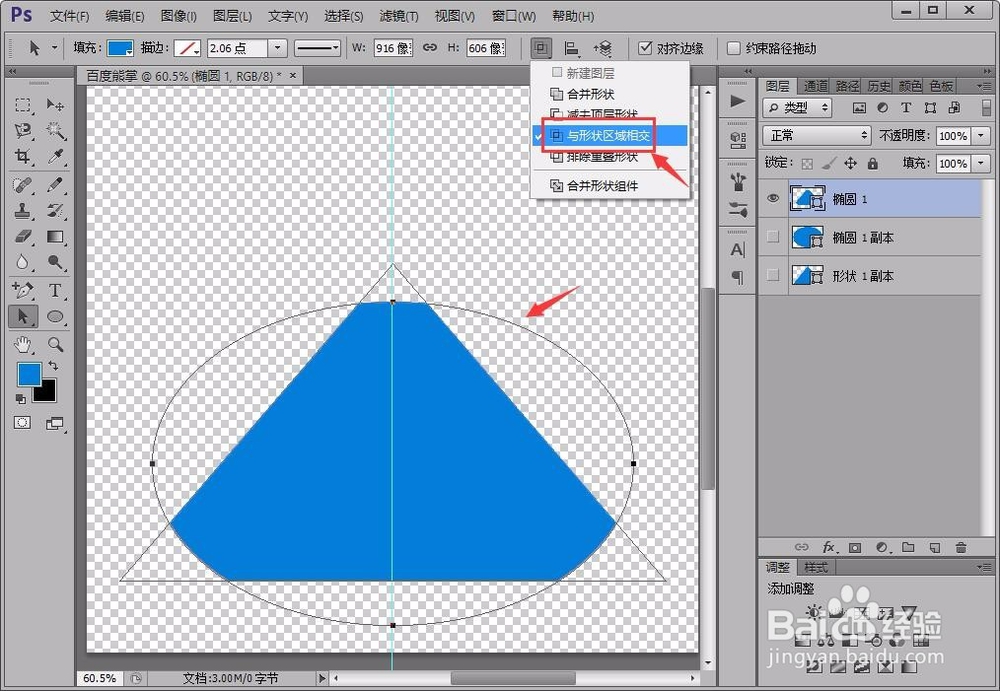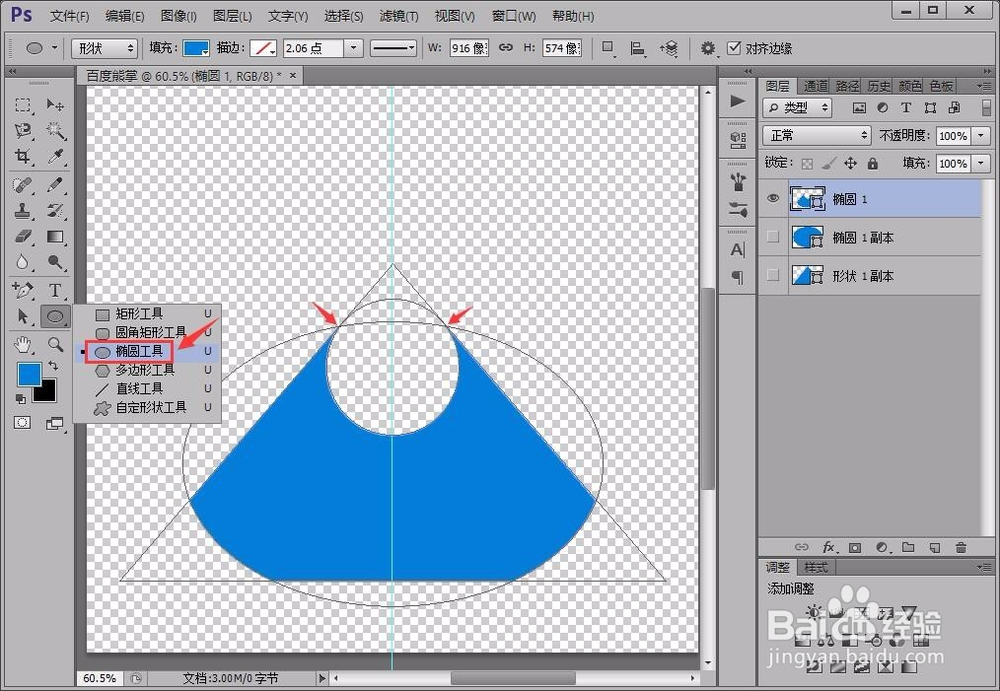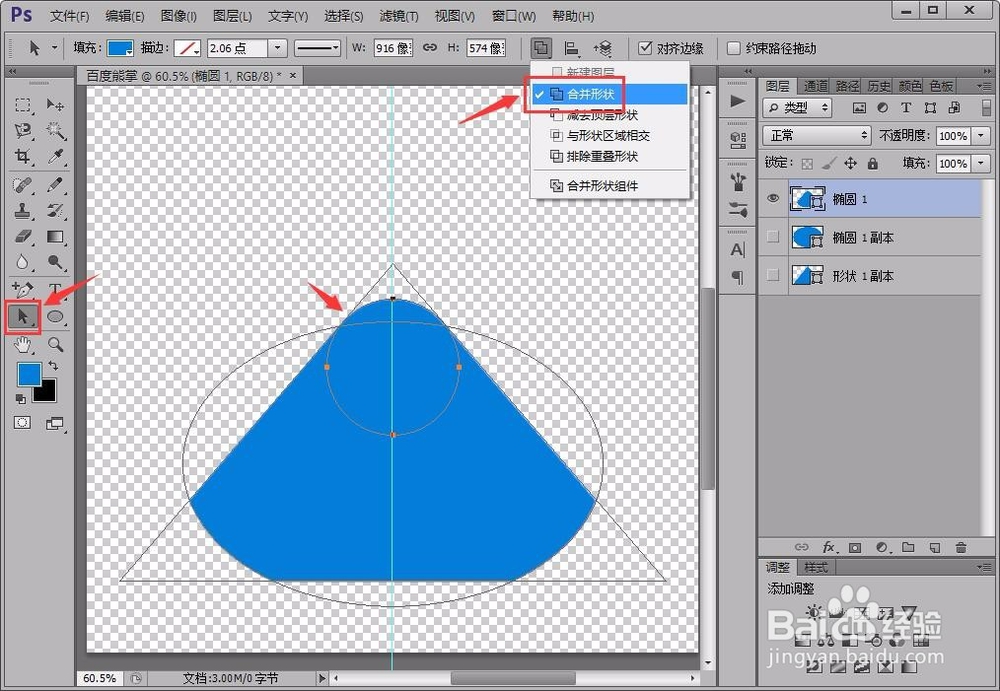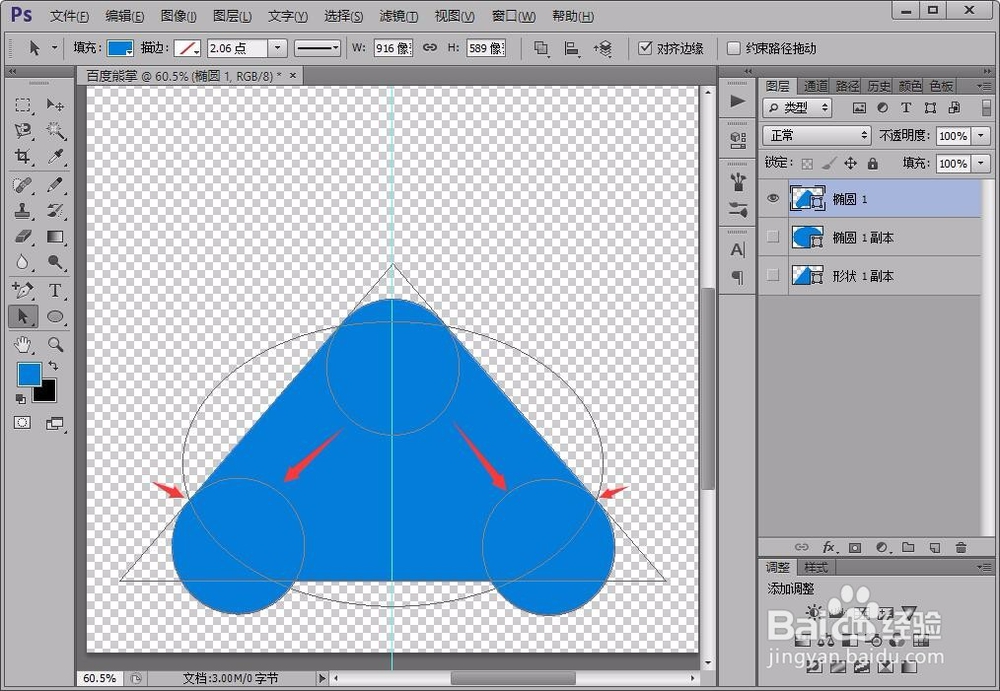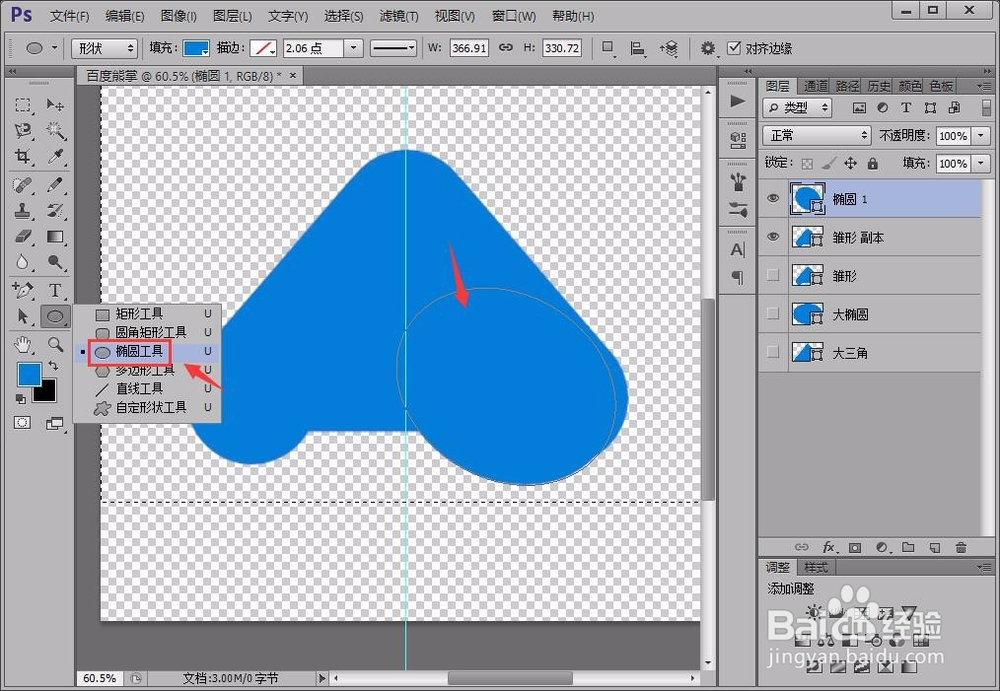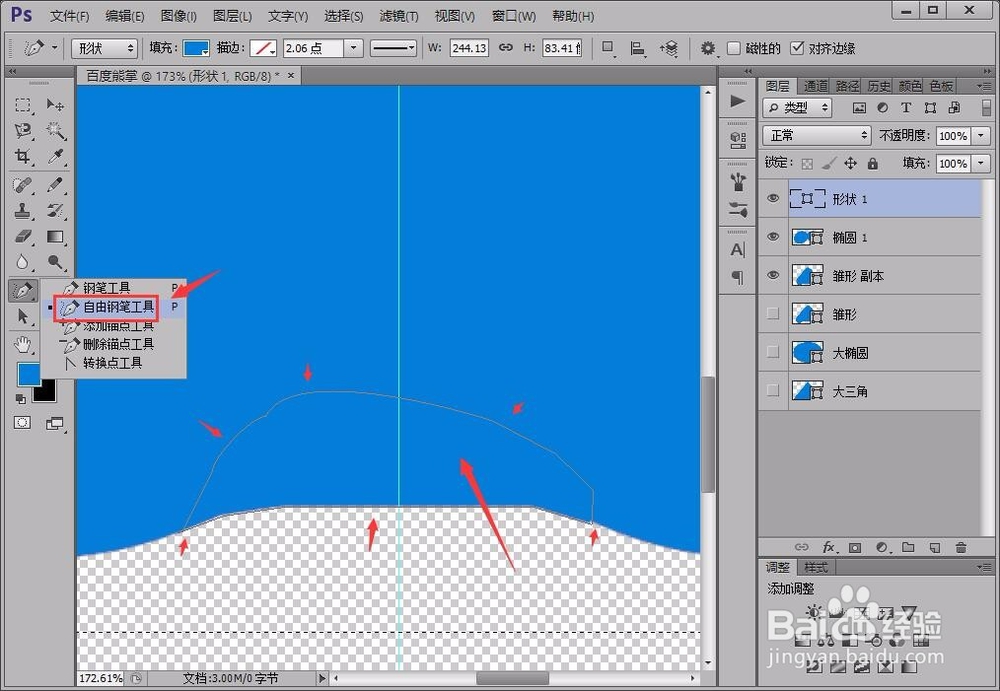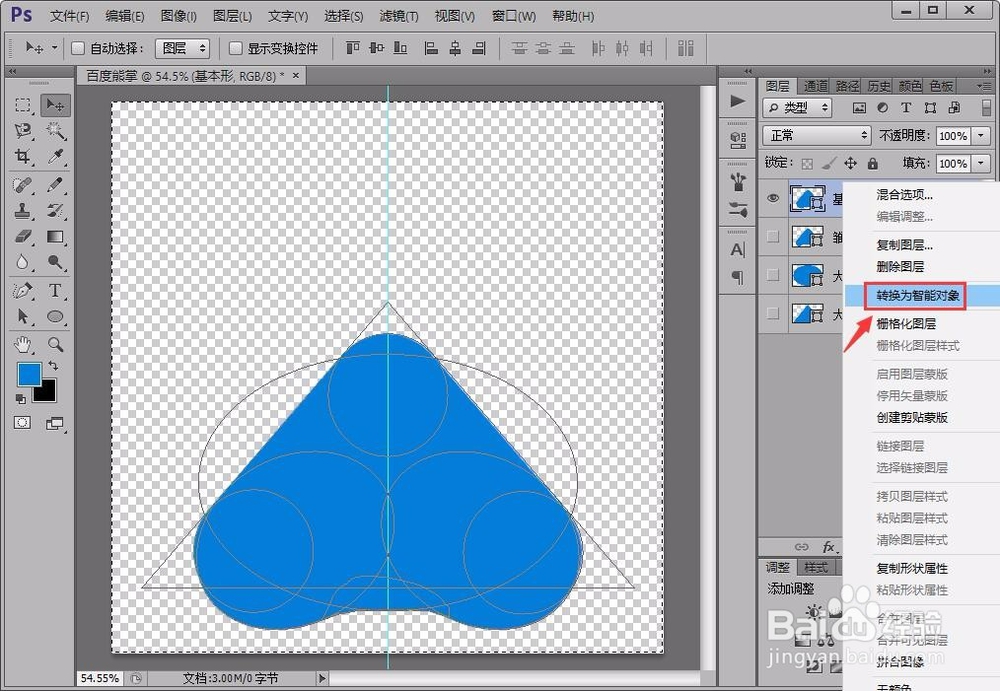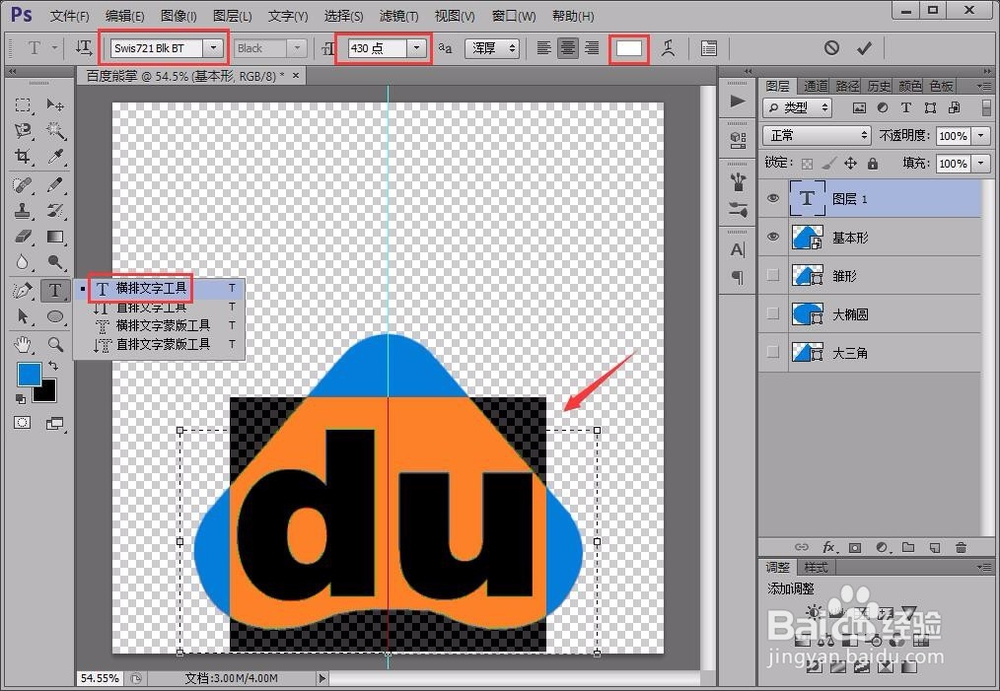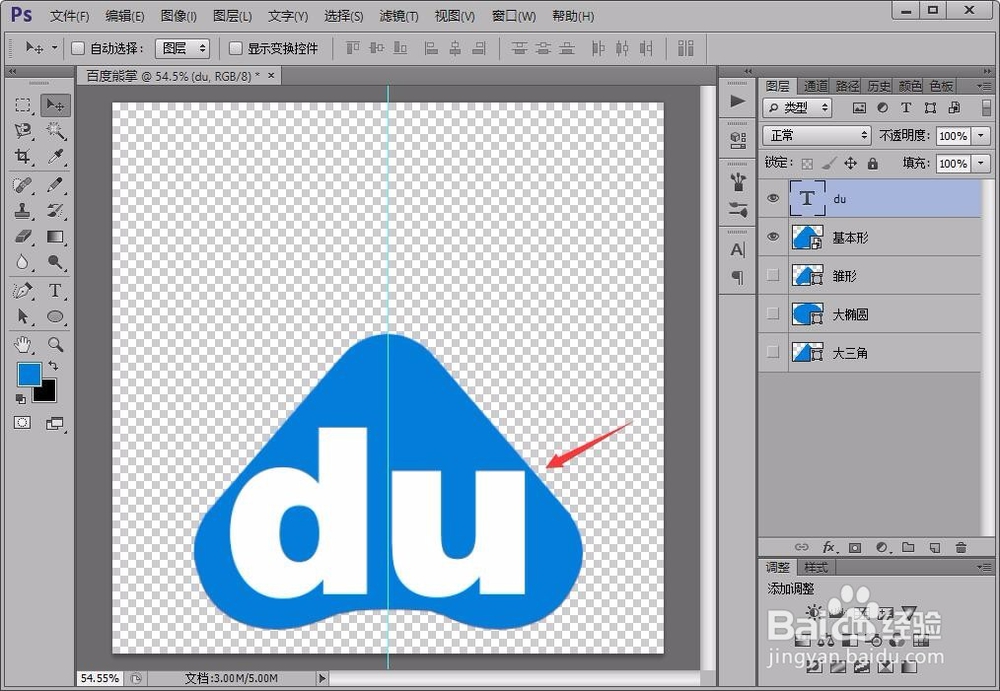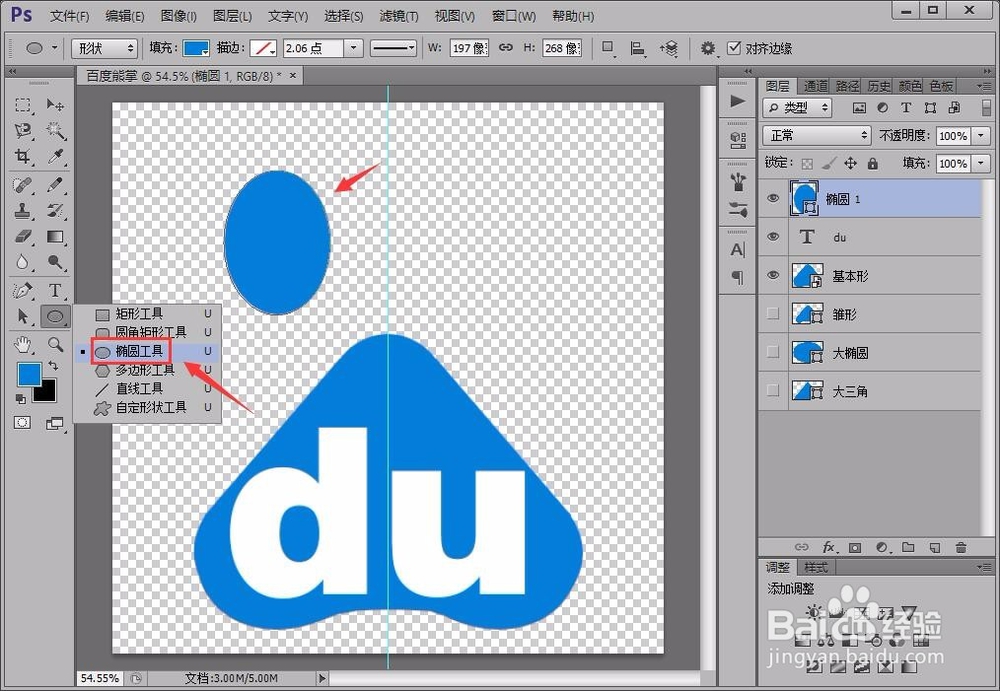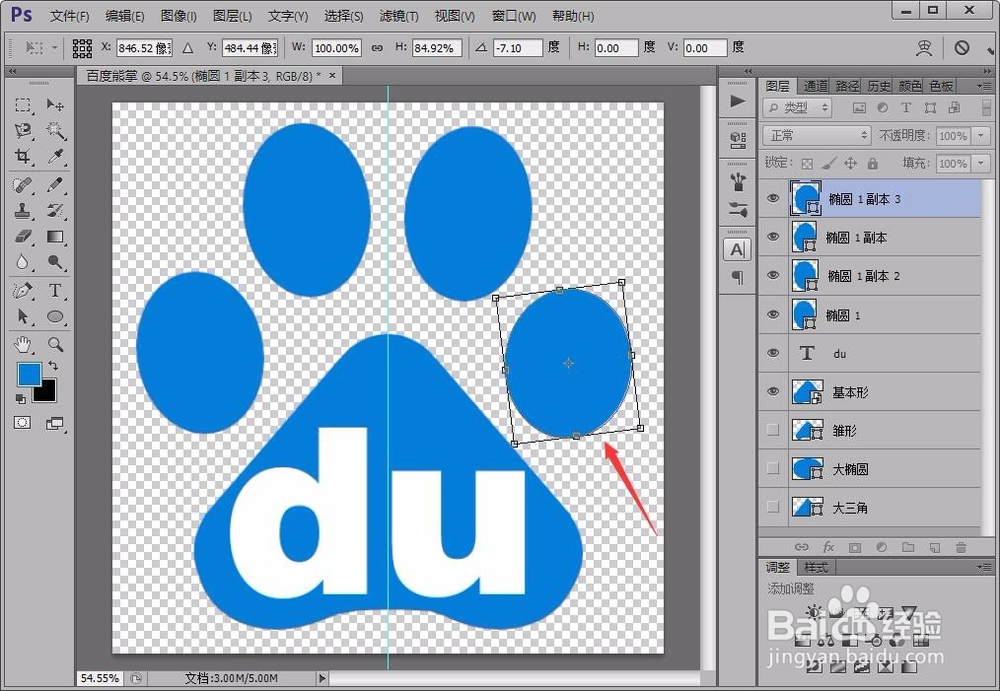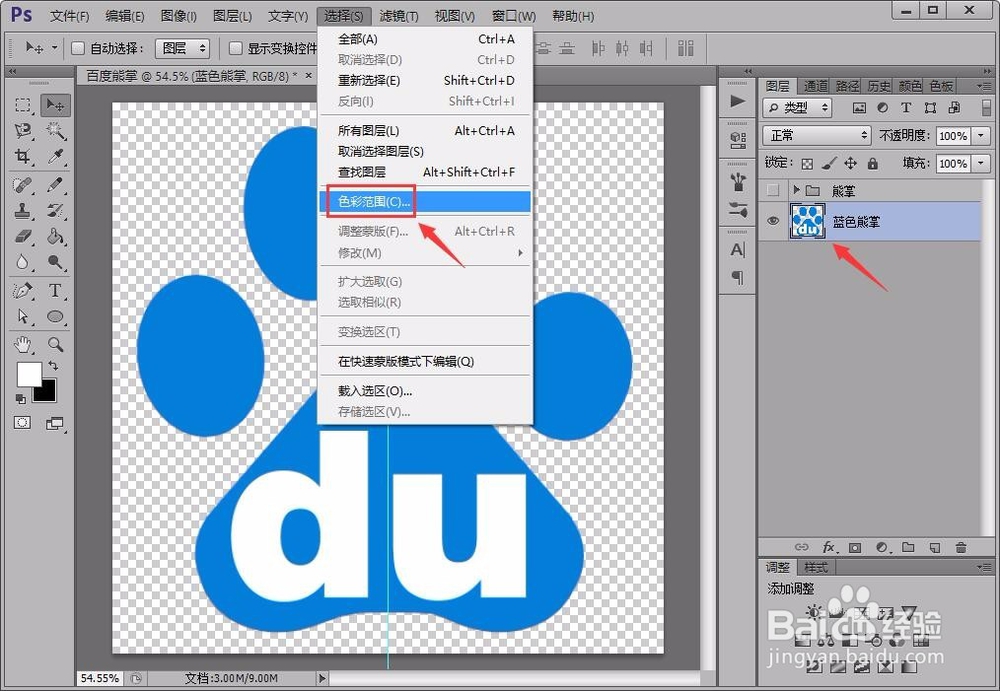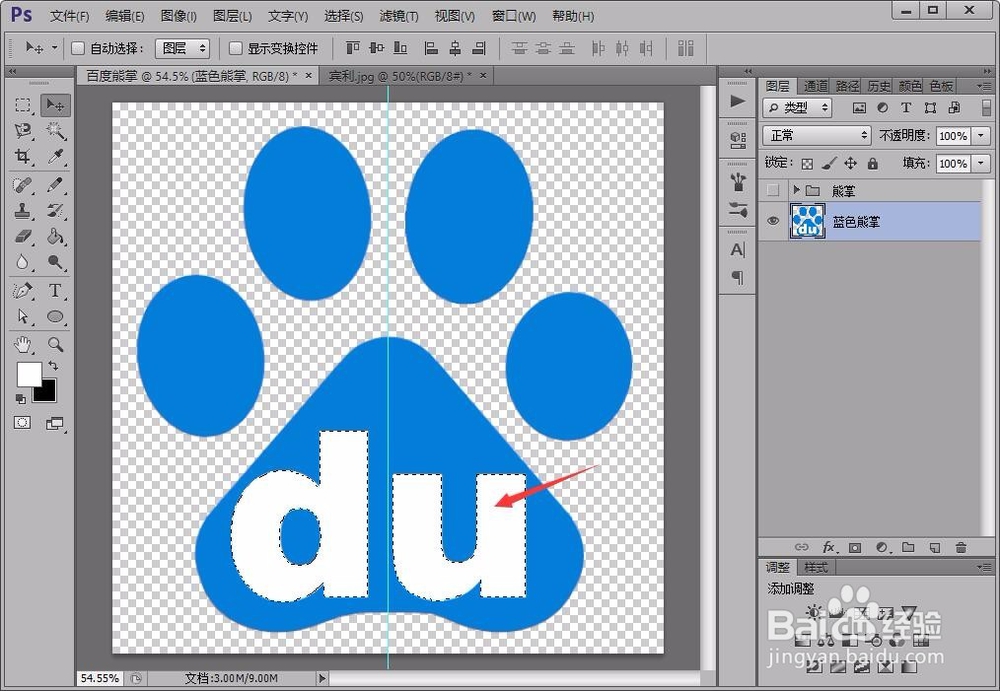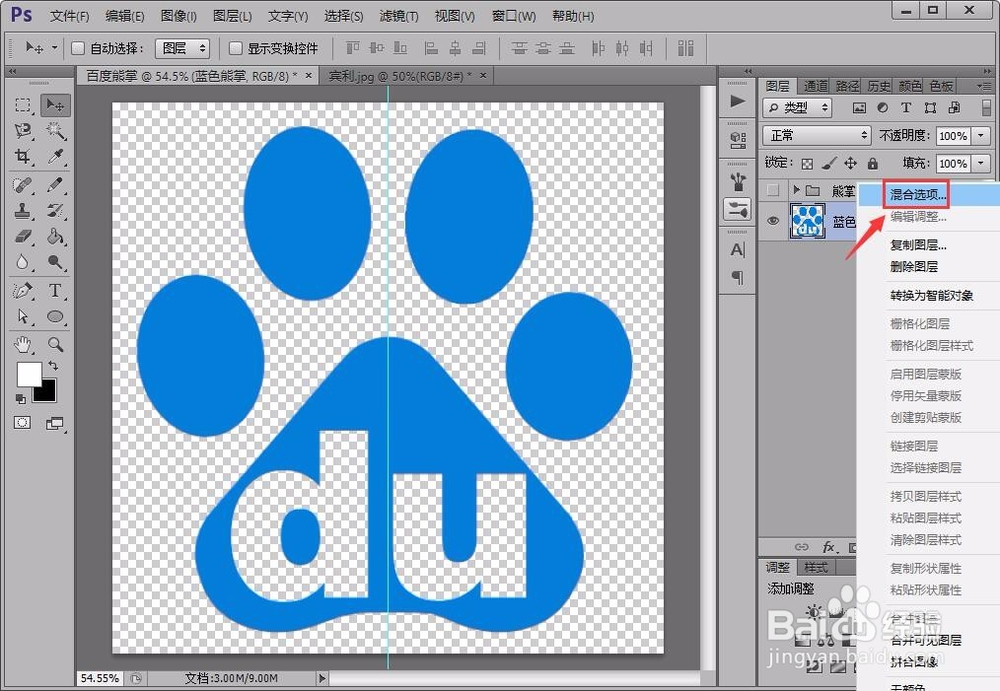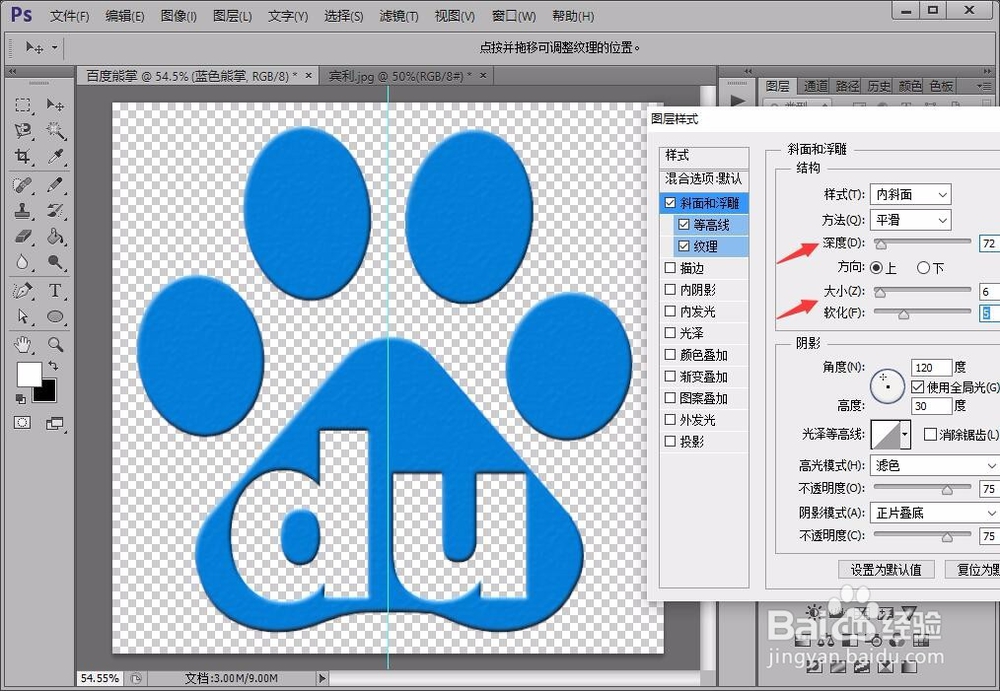如何用photoshop绘制百度熊掌
在很多百度app的ICON上都可以看到醒目的百度熊掌的标志,今天小龙就要给大家说说如何用photoshop绘制百度熊掌标志。
工具/原料
photoshop CS6
圆边三角绘制:
1、首先,打开photoshop软件,新建一个1024*1024像素的透明画布,并点击“视图>新建参考线”选项,为画布创建一个50%的垂直参考线,用于标记画布中心线,如图所示。
2、接着,选择左侧的“自定形状工具”,将填充设置为“淡蓝色”,并在右上角的形状栏中找到三角形,在画布中绘制出一个较大的三角形,如图所示。
3、然后新建一个图层,用“椭圆工具”在画布中心线上绘制一个椭圆形,并将椭圆形和三角形都复制一个备份,如图所示。
4、选中椭圆形图层和三角形图层,按键盘上“ctrl+E”进行合并,并用左侧的“路径选择工具”选中椭圆形路径,点击上侧的“与形状区域相交”选项,即可得到如图所示的曲线边三角形。
5、接着,按住“shift”键,继续用“椭圆工具”绘制一个正圆,鼠标拖动圆的过程中按住空格键可以移动正在绘制的圆;我们将圆拖动到原三角形的上边,使圆形与三角形切掉的两个转角相切,并把小圆路径设置为“合并形状”,如图所示。
6、下面继续绘制两个正圆,拖咿蛙匆盗动到原三角形的下方两个角上,使其与原三角形的两个侧边相切;同时,绘制出两个椭圆形,分别拖动到覆盖到刚刚绘制的两个圆上,并使两边看起来对称,如图所示。这里可以先绘制一个椭圆形摆放好,然后按住“alt”键拖动生成同样的一个椭圆形,并按“ctrl+T”再鼠标右键点击“水平翻转”,即可做出另一个大小一致,方向相反的椭圆形了。
7、下面,我们用“自由钢笔工具”在中间下方凹进去的位置绘制一个向里的形状,使两边交汇的地方看起来过度更圆滑一些,如图所示。这样,圆边三角就绘制完成了!
du字体添加与掌纹绘制:
1、选择左侧的“横排文本工具”,在画布中录入一个“du”字母,按照下图中所示设置其大小和字体以及颜色,如图所示。
2、而后用椭圆工具分别绘制出四个椭圆形,并通过“ctrl+T”调整它们的大小和形状,如图所示。
文字抠空及立体效果制作:
1、绘制好以后,我们将所有图层合并为一个图层,并点击“选择>色彩范围”选项,取样白色“du”字的区域生成选区,按“Delete”键删除白色字体,留下透明空白的“du”字,如图所示。
2、最后,选中合并后的图层,点击“混合选项”,调整图案的“斜面与雕纹”属性,使其看起来更有立体感,如图所示。